Скорость процессора ограничена системным встроенным ПО
Скорость процессора ограничена системным встроенным ПО
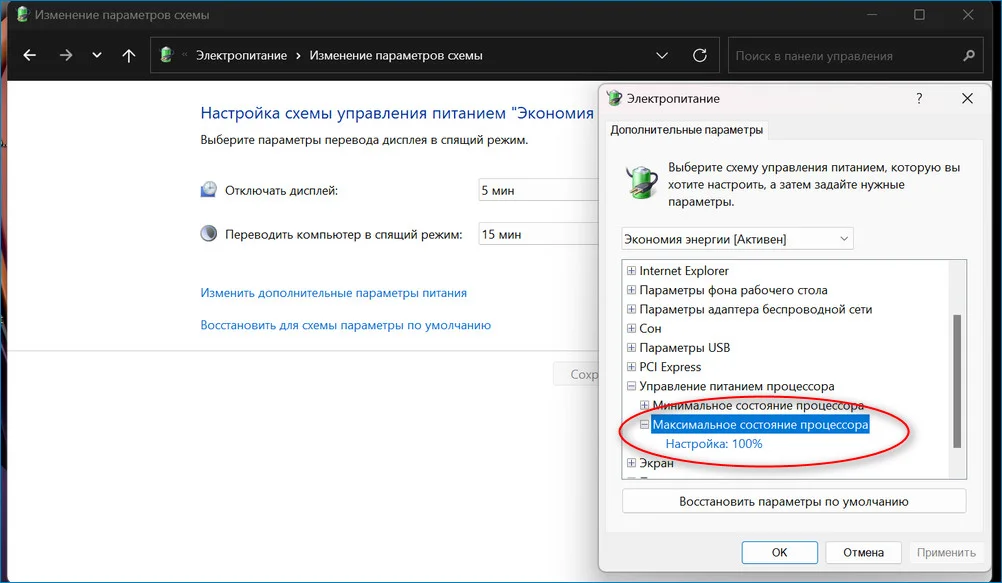
Вообще мало кто занимается изучением журнала событий, хотя там можно увидеть достаточно интересные сообщения. Хорошо когда сообщения стандартные и ничего не намекает на нестабильную работу системы. А вот когда видишь сообщение о том что «Скорость процессора ограничена системным встроенным ПО» возникают вопросы. Такое сообщение не говорит о том, что есть какая-то проблема и в общем все плохо, это больше похоже всего лишь на предупреждение. Если уведомление появилось один раз, то причин для паники нет. Если же оно появляется достаточно часто и без повода, то можно предпринять некоторые действия. Рассмотрим причины и варианты разрешения данной ситуации.
Скорость процессора ограничена системным встроенным ПО
1. Причиной возникновения таких сообщений может быть умышленное занижение частот процессора изготовителем компьютера, особенно это касается ноутбуков. Объясняется это тем, что для работы устройства от аккумулятора производитель пытался максимально увеличить время работы. Частенько бывает что такой режим включается когда батарея разрядилась, например, до 10 — 20 процентов или вообще как только отключишь ноут от сети.
2. Еще одна причина это действия самого пользователя. Люди могут не понимать что сделали, забыть, перепутать что-либо и так далее. Вероятно что юзер занизил частоты с помощью какого-либо софта, например, от производителя процессора или менял настройки в параметрах электропитания.
3. Троттлинг — одна из причин. При перегреве оборудования частота процессора начинает снижаться автоматически.
4. Иногда сообщение возникает когда аккумулятор ноутбука доживает последние дни. Тут мы имеем в виду механическое состояние батареи. Да, некоторые производители встраивают и такую функцию.
5. Слабая мощность блока питания или его неисправность также может стать причиной ограничения скорости CPU. БП может со временем не выдавать необходимой мощности.
В целом ситуацию можно описать так. В случае если система видит, что проц может работать на более высоких частотах и с большей производительностью, но не делает этого, то она выдает такие сообщения, пытаясь сказать что вина за это лежит на системном ПО.
Что предпринять?
Первое.
1. Командня строка админа.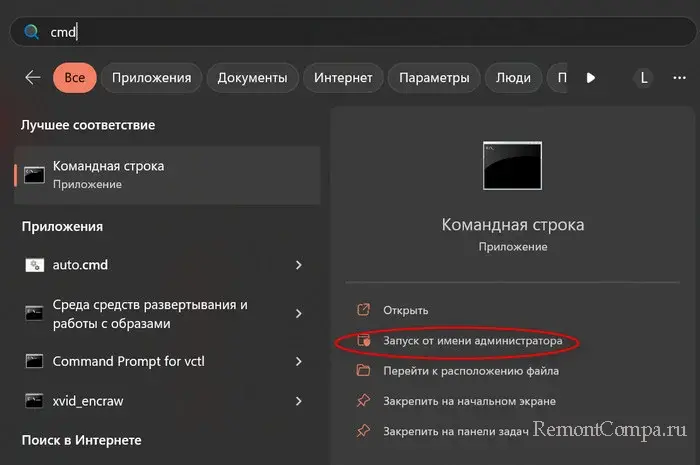
2. Прописываем
powercfg -duplicatescheme e9a42b02-d5df-448d-aa00-03f14749eb61
Подтверждаем Enter и закрываем окно.
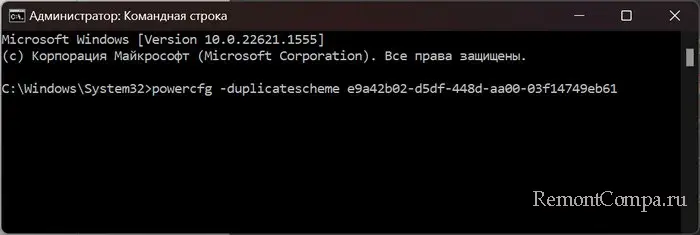
3. Win+R. Пишем powercfg.cpl. Заходим.
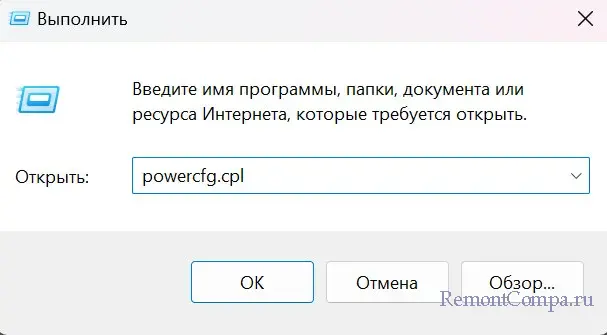
4. Ставим отметку на пункте «Максимальная производительность».
5. Далее выбираем «Настройка схемы электропитания». Находим «Управление питанием процессора» и выставляем в обоих случаях 100%.
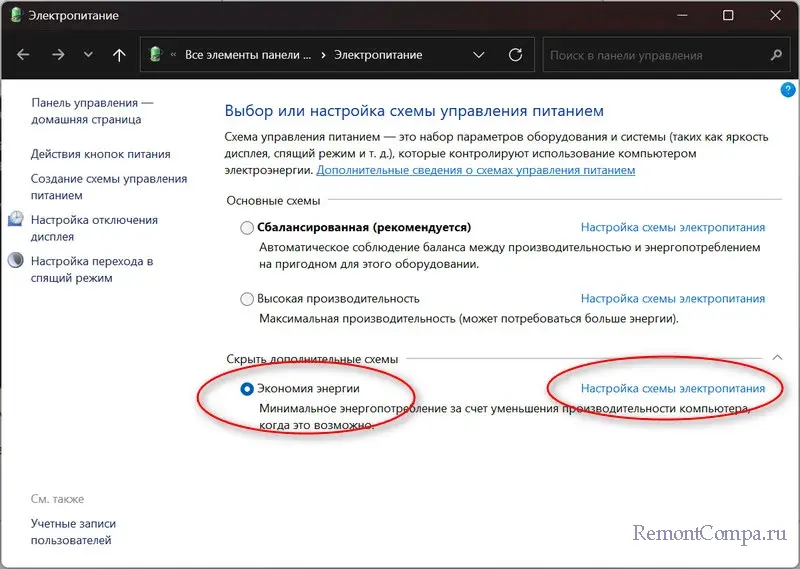
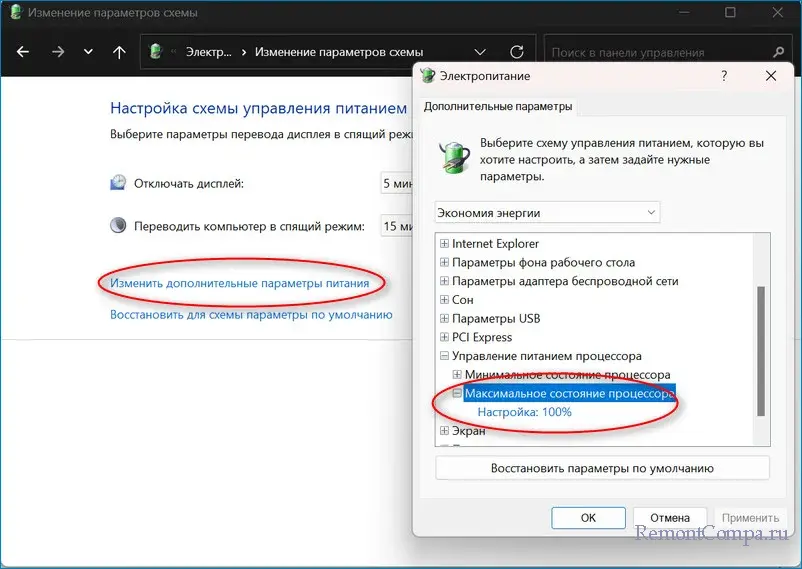
Второе.
Зайдите на сайт производителя ноутбука или материнки и оттуда скачайте самые новые драйвера чипсета. Установите их.
Третье
Если с драйверами от производителя был установлен софт с профилями работы процессора, то тут также выставляем максимально производительный режим.
Четвертое
В случае когда в вашем BIOS можно активировать Hyper-threading и Intel SpeedStep, сделайте это. Если они включены, то попробуйте выключить, иногда это помогает.
Пятое
Если проблема появляется только при работе устройства от аккумулятора, то есть вероятность того, что производитель ограничил работу процессора или у вас умирает батарея. То же касается и блока питания. Если есть какие-то проблемы со стабильностью его работы, то возможно он неисправен и вызывает такой эффект.
Шестое
Имеет смысл также обновить BIOS. Делается это строго следуя инструкциям с сайта производителя материнской платы или ноутбука, так как процесс может быть не очень безопасным. Также в BIOS необходимо исследовать все пункты, которые могут ограничить производительность CPU.
Данный материал должен помочь снять ограничения на работу процессора с полноценной мощностью.
Выделите и нажмите Ctrl+Enter
Windows 11, Процессор, Функционал Windows
Скорость процессора ограничена системным встроенным ПО